Ніщо не стоїть на місці. З року в рік кваліфіковані фахівці знаходять все нові застосування і функції, здавалося б, простих речей, роблять можливе з неможливого.
Незважаючи на стрімкий розвиток технологій, продукція компанії «LG» завжди залишалася в пріоритеті, відрізняючись високим рівнем якості продукції і багатофункціональністю того або іншого пристрою.

Як підключити вай фай до телевізора LG
Тим не менш, не багато введені в курс справи щодо безлічі можливостей щодо наданої у користування техніки, такої як:
- системи кондиціювання;
- мобільні телефони;
- ноутбуки;
- комп’ютерні монітори;
- рідкокристалічні та плазмові телевізори і так далі.
Телевізори «LG» дають можливість не тільки отримувати нову інформацію завдяки перегляду різних фільмів і наукових передач, але і проводити вільний час з допомогою легкодоступного підключення до мережі Wi-Fi.
Види підключення Wi-Fi до телевізора «LG»
Завдяки спеціальній платформі Smart TV на телевізорах можливий простий і швидкий вхід в Інтернет по мережі Wi-Fi.

Види підключення, вай фай до телевізора
На замітку! Всім відома платформа Smart TV на даний момент впроваджувана в телевізори, Blu-ray-програвачі та пристрої для відеоігор, раніше була відома як «Connected TV».По своїй суті, телевізори Smart TV, є не що інше, як комп’ютери в інтерпретації телевізора, з одного поставленою метою – доступний кожному вихід в Інтернет.
Підключення до локальної мережі можливо здійснити за допомогою декількох способів.
- Безпосередньо за допомогою LAN («мережевого кабелю» або ж «витої пари»).
- З допомогою зовнішнього роутера.
З допомогою зовнішнього роутера:

Зовнішній роутер
З роутером можливо з’єднання пристроїв не тільки за допомогою кабелю, а й завдяки бездротовій мережі. Для установки таких з’єднань рекомендується скористатися інструкцією.
За допомогою мережевого кабелю:

Мережевий кабель
Підключення безпосередньо, використовуючи кабель LAN цілком реально, але не рекомендоване з таких причин:
- Доступ Wi-Fi на інші пристрої обмежується. Тим не менш, на даний момент у використання ввійшли телевізори, в яких вбудована функція роздачі бездротового з’єднання.
- Не всі моделі цих пристроїв мають можливість підключення подібним способом.
На замітку! Вита пара – ізольовані попарно скручені провідники. Кабель LAN, представляє з себе 4 пари таких, що активно застосовується в мережі передачі даних.
Керівництво з підключення бездротової мережі Wi-Fi до телевізора «LG»
Існує два способи для правильного налаштування Інтернет-контакту з телевізором. Кожен з них поділяється на кілька кроків.
Бездротове підключення проводиться так:
Крок 1. На пульті управління натиснути кнопку «Settings», таким чином увійшовши в налаштування.

На пульті управління натискаємо кнопку «Settings»
Крок 2. Вибрати відділ «Мережа», потім натиснувши на пункт «підключення».
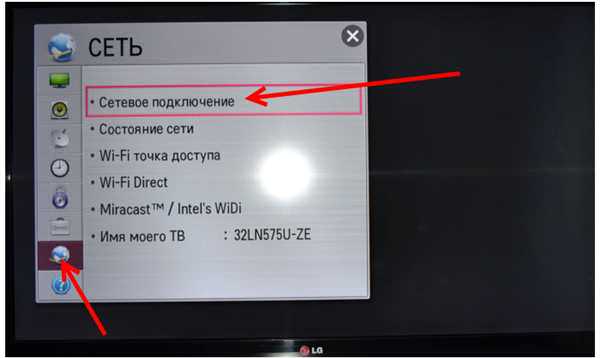
У відділі «Мережа» натискаємо на пункт «підключення»
Крок 3. Натиснути на значок «підключитися».

Натискаємо на значок «Налаштувати підключення»
Крок 4. Вибрати з усіх запропонованих бездротових мереж (у тому разі, якщо їх кількість перевищує 1) потрібну для підключення.

Вибираємо потрібну мережу для підключення
Крок 5. Попередньо ввівши пароль.
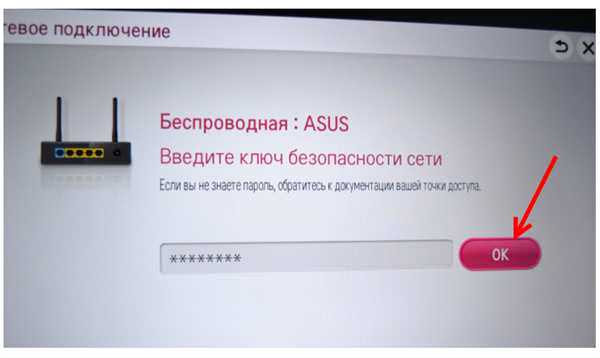
Вводимо пароль від вай фай мережі
Крок 6. Натиснути «Готово», після чого закрити вікно.
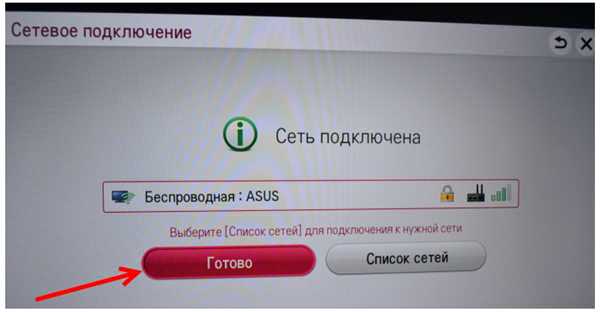
Натискаємо «Готово»
Тепер підключення телевізора до Інтернету бездротовим шляхом здійснено.
Дізнайтеся, як правильно вивести зображення з комп’ютера на телевізор без втрати якості, у статті — «Як вивести зображення з комп’ютера на телевізор».
Керівництво по підключенню до мережі Wi-Fi шляхом проводового з’єднання (завдяки мережевому кабелю LAN) до телевізора «LG»
У тому числі варто поговорити і про підключення запропонованого вище пристрої до Інтернету за допомогою мережевого кабелю.
Для цього слід виконати пункти, дані нижче:
Крок 1. Підключити роутер (або модем) до телевізора, вставивши один кінець кабелю в LAN-роз’єм, вбудований безпосередньо в роутері, а інший – на такий же роз’єм, який зобов’язаний бути в телевізорі.

Підключаємо мережевий кабель
Крок 2. Зайшовши в Smart TV і, як і раніше, відкривши налаштування, потрібно натиснути на кнопку «Мережа» (знаходиться вона в самому верху і має можливість налаштування підключення до мережі Інтернет), а потім – відзначити функцію «підключитися». Бачачи перед собою відкриту опцію, вибрати «Провідна мережа».
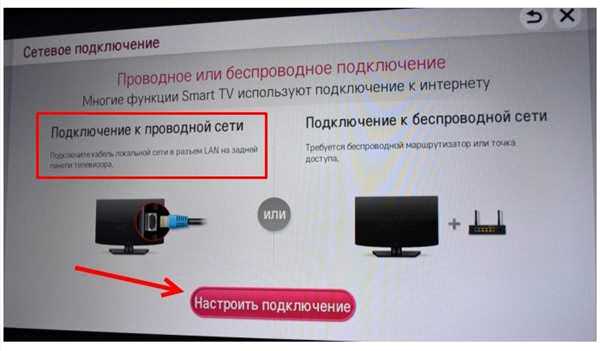
Вибираємо «Провідна мережа»
Крок 4. Пультом управління натиснути на кнопку «Готово», Тепер у Вас з’явилася можливість увійти в Інтернет за провідного з’єднанню з допомогою мережного LAN-кабелю.
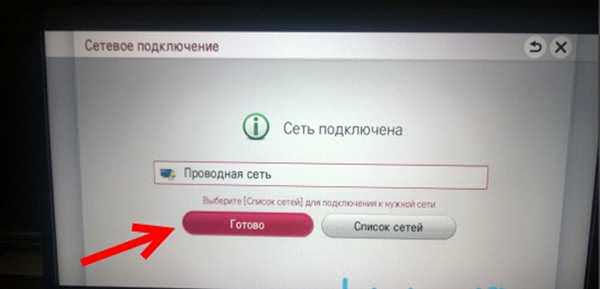
Натискаємо «Готово»
У запропонованому нижче відеоуроці надається можливість дізнатися і побачити на наочному прикладі обидва способи підключення.






